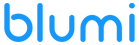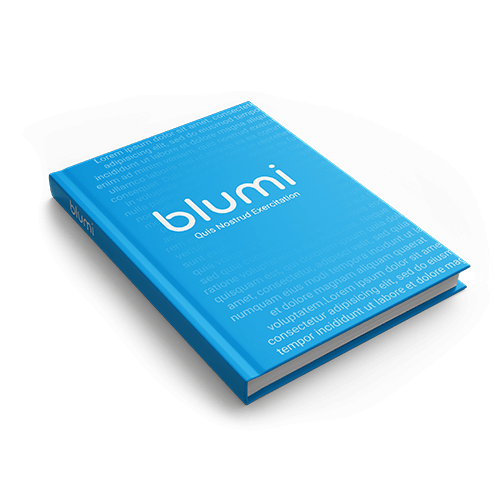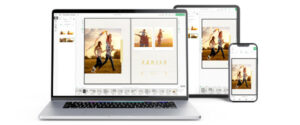Ako správne pripraviť a exportovať podklady na tlač časopisu
Chceli by ste pripraviť a vytlačiť spravodaj o vašej obci, štvrťročník o úspechoch a posunoch vašej firmy, alebo iný magazín? Pripraviť podklady na tlač časopisu sa môže zdať náročné, pokiaľ však dodržíte základné pravidlá, vôbec to náročné byť nemusí.
Začnime pekne od začiatku. Chcete časopis… Viete o čom má byť, máte pripravené podklady, ale na to aby ste ho mohli vydať, potrebujete dať všetko dokopy. Ideálnym nástrojom na skombinovanie textu s fotografiami/obrázkami je program Adobe Indesign. V ňom viete pracovať s viacstranovým dokumentom a presne všetko pripraviť tak, aby boli vaše podklady vhodné na tlač (Ak nemáte k dospozícii tento program, stačí si ho stiahnuť a nainštalovať v Bezplatnej skúšobnej verzii z oficiálnej stránky Adobe. Treba však myslieť na to, že takáto verzia je bezplatná iba 7dní, preto je dobré si najskôr pripraviť všetky potrebné materiály pre časopis, aby ste ich počas 7dní stihli spracovať).
Už máte predstavu aký formát bude časopis mať? Bude to A4? Alebo radšej A5 na šírku? Možno zvolíte neštandardný štvorcový formát, nech sa rozhodnete akokoľvek, prvým krokom k vydaniu vášho časopisu je vytvorenie nového dokumentu v Adobe Indesign-e. Všetky potrebné údaje (výšku, šírku dokumentu, presah, počet strán, a pod.) nastavíte podľa nasledovného postupu v odkaze alebo tiež podľa videonávodu.
Nezabudnite na nastavenie spadávok a presahu, ktoré sú významnou súčasťou tlače dokumentu. Pokaľ ich nenastavíte pri vytváraní dokumentu (lepšie však spravíte ak si ich nastavíte dopredu), viete ich nastaviť aj pri samotnom exporte dokumentu z programu, netreba však potom zabúdať na to, že všetky fotografie a obrázky ktoré máte použité v dokumente majú mať určitý presah (pokiaľ ho samozrejme majú mať, tak ho musia mať dostatočný).
Spadávka (ang. bleed) sa najčastejšie využíva pri hárkovej tlači. Je to časť grafiky, ktorá sa po vytlačení oreže a ktorú zákazník nikdy neuvidí. Využíva sa pri grafikách s farebným okrajom, pri ktorých je nutné pripraviť grafiku s presahom (spadávkou) až cez okraj papiera, aby na tomto okraji nezostali biele miesta po orezaní dokumentu.
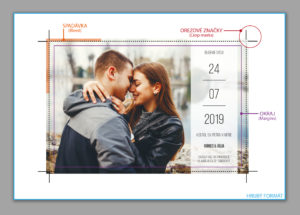
Aby ste mohli do dokumentu vkladať text a obrázky, potrebujete mať najskôr rozvrhnuté, kde sa čo na stránke bude nachádzať. Umiestňovať text a obrázky sa stránku je možné tak, že sa vložia do vopred vytvorených blokov na ne určených. Iné bloky slúžia na text, a samozrejme iné na obrázky. Vytvoríte a rozmiestnite ich podľa návodu na tvorbu blokov.
Keď už máte dokument vytvorený, môžeme prejsť na ďalší krok: layout. Pokiaľ bude váš časopis obsahovať články, ktoré majú mať rovnakú štruktúru, je dobré si pripraviť Vzorovú stránku (Master page). Vzorová stránka (Master page) je vychádzajúca základná stránka, ktorú si môžete prispôsobiť podľa vlastnej potreby (rozmiestnenie blokov na text, obrázky…). Namiesto toho, aby ste každú ďalšiu stranu dokumentu nastavovali samostatne a rovnako ako ste nastavili Vzorovú stačí, ak nastavenia Vzorovej aplikujete na akúkoľvek inú stránku, a jej nastavenia sa premietnu na ostatné stránky dokumentu. Vzorových stránok môžete vytvoriť niekoľko a podľa potreby ich nastavenia prenášať na ostatné stránky dokumentu. Získate tak jednoduchú možnosť, ako zmeniť rozvrhnutie na viacerých stránkach dokumentu, čo oceníte najmä do budúcna pri vytváraní ďalších čísiel časopisu.
Nezabudnite na číslovanie strán. Nenastavuje sa však na samostatných stránkach dokumentu, ale na spomínanej Vzorovej stránke (Master page), pričom číslovanie sa vám po nastavení zobrazí na všetkých stránkach.
Keďže už máte dokument pripravený, rozloženie stránok rozvrhnuté, stačí doň už len povkladať texty a fotografie. Náročnejšiu časť už predsa máte za sebou, teraz sa stačí pustiť do tej zaujímavejšej.
Aby sme vám však vedeli časopis vytlačiť a platilo, že „to čo vidíte na monitore bude vyzerať rovnako aj vytlačené“, je potrebné aby ste vaše dielo dostali z programu do formy vhodnej na tlač. Štandardne sa časopis a podobné produkty dodávajú do tlače ako dokument vo verzii tlačového PDF. Nie je však PDF ako PDF a nastavenie ako nastavenie. Je preto potrebné dodržať niekoľko základných zásad a požiadaviek, ktoré sú:
- dokument je potrebné uložiť ako formát verzie PDF/X-1.a:2001
- farebnosť iba CMYK, ktorá platí aj pre fotografie a obrázky (žiadne RGB, LAB, Pantone) (Pozor si treba dať najmä pri fotografiách, ktoré sú väčšinou v RGB farebnosti. Kedže ofsetová a digitálna tlač pracujú v priestore CMYK, môže pri dodaní podkladov v RGB prísť k zmene farebnosti. Preto je potrebné grafiku konvertovať do CMYK škály buď pri spracovaní, alebo priamo pri exporte.)
- rozlíšenie fotografií 300 dpi, peroviek 1200dpi
- všetky texty v PDF musia byť rozkrivkované funkciou All Fonts Embedded, v opačnom prípade je potrebné pribaliť k súboru všetky použité fonty aby nedošlo k zámene fontov a nesprávnemu rozloženiu textu
- nenastavovať žiadne ICC profil (ak sa nenastavia správne, môže dôjsť kk nežiadúcej zmene farebnosti)
- nastaviť spadávku 5 mm a presah 5 mm (nastavujú sa buď pri vytváraní nového dokumentu, alebo pri exporte)
- pri exporte je potrebné vyradiť strany ako samostatné listy a pod seba, nie vedľa seba (vyradenie po dvojstránkach realizuje už náš vyraďovací program)
- po exporte prosím dôkladne skontrolujte rozlíšenie bitmapových (obrázkových) grafík, aby nedošlo k nežiadúcej „rozmazanosti“ objektov
Pre správne exportovanie takéhoto dokumentu môžete postupovať podľa pripraveného nasledujúceho videa: